So löschen Sie Transparent App Icons
Veröffentlicht von: Noah GilmoreErscheinungsdatum: September 26, 2024
Müssen Sie Ihr Transparent App Icons-Abonnement kündigen oder die App löschen? Diese Anleitung bietet Schritt-für-Schritt-Anleitungen für iPhones, Android-Geräte, PCs (Windows/Mac) und PayPal. Denken Sie daran, mindestens 24 Stunden vor Ablauf Ihrer Testversion zu kündigen, um Gebühren zu vermeiden.
Anleitung zum Abbrechen und Löschen von Transparent App Icons
Inhaltsverzeichnis:
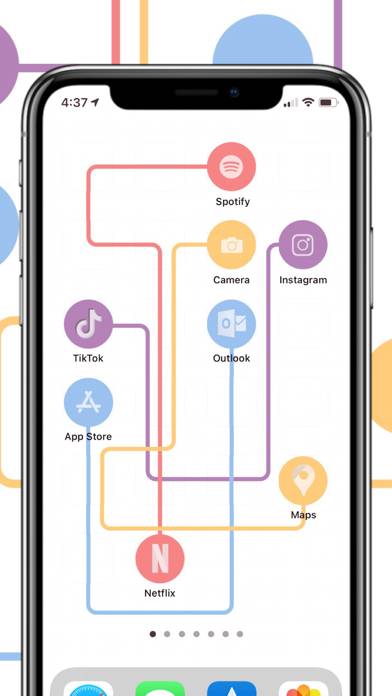
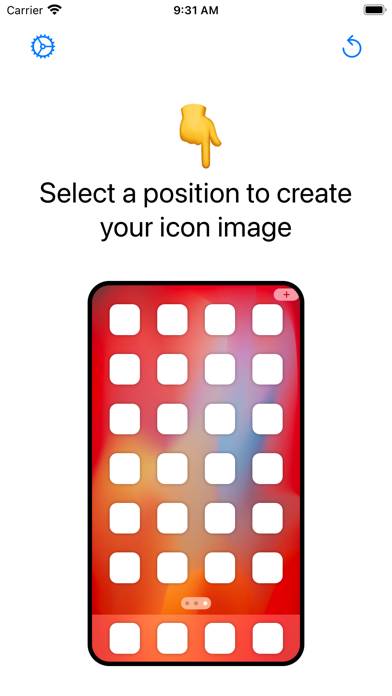
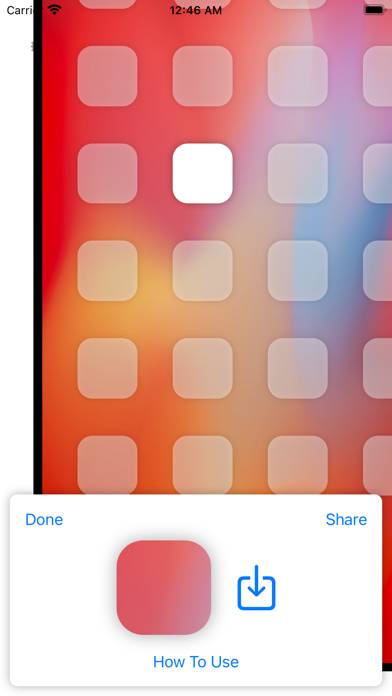
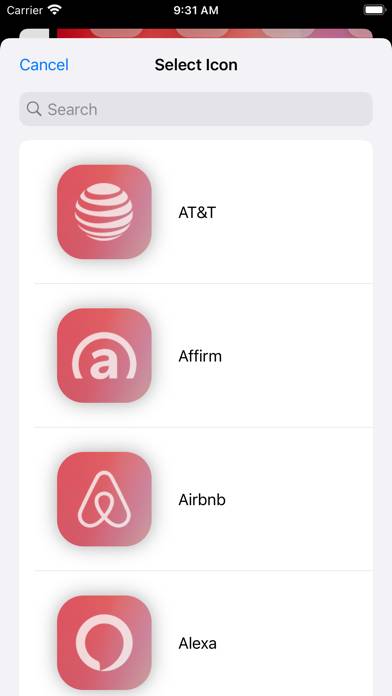
Anweisungen zum Abbestellen von Transparent App Icons
Das Abbestellen von Transparent App Icons ist einfach. Befolgen Sie diese Schritte je nach Gerät:
Kündigen des Transparent App Icons-Abonnements auf dem iPhone oder iPad:
- Öffnen Sie die App Einstellungen.
- Tippen Sie oben auf Ihren Namen, um auf Ihre Apple-ID zuzugreifen.
- Tippen Sie auf Abonnements.
- Hier sehen Sie alle Ihre aktiven Abonnements. Suchen Sie Transparent App Icons und tippen Sie darauf.
- Klicken Sie auf Abonnement kündigen.
Kündigen des Transparent App Icons-Abonnements auf Android:
- Öffnen Sie den Google Play Store.
- Stellen Sie sicher, dass Sie im richtigen Google-Konto angemeldet sind.
- Tippen Sie auf das Symbol Menü und dann auf Abonnements.
- Wählen Sie Transparent App Icons aus und tippen Sie auf Abonnement kündigen.
Transparent App Icons-Abonnement bei Paypal kündigen:
- Melden Sie sich bei Ihrem PayPal-Konto an.
- Klicken Sie auf das Symbol Einstellungen.
- Navigieren Sie zu „Zahlungen“ und dann zu Automatische Zahlungen verwalten.
- Suchen Sie nach Transparent App Icons und klicken Sie auf Abbrechen.
Glückwunsch! Ihr Transparent App Icons-Abonnement wird gekündigt, Sie können den Dienst jedoch noch bis zum Ende des Abrechnungszeitraums nutzen.
So löschen Sie Transparent App Icons - Noah Gilmore von Ihrem iOS oder Android
Transparent App Icons vom iPhone oder iPad löschen:
Um Transparent App Icons von Ihrem iOS-Gerät zu löschen, gehen Sie folgendermaßen vor:
- Suchen Sie die Transparent App Icons-App auf Ihrem Startbildschirm.
- Drücken Sie lange auf die App, bis Optionen angezeigt werden.
- Wählen Sie App entfernen und bestätigen Sie.
Transparent App Icons von Android löschen:
- Finden Sie Transparent App Icons in Ihrer App-Schublade oder auf Ihrem Startbildschirm.
- Drücken Sie lange auf die App und ziehen Sie sie auf Deinstallieren.
- Bestätigen Sie die Deinstallation.
Hinweis: Durch das Löschen der App werden Zahlungen nicht gestoppt.
So erhalten Sie eine Rückerstattung
Wenn Sie der Meinung sind, dass Ihnen eine falsche Rechnung gestellt wurde oder Sie eine Rückerstattung für Transparent App Icons wünschen, gehen Sie wie folgt vor:
- Apple Support (for App Store purchases)
- Google Play Support (for Android purchases)
Wenn Sie Hilfe beim Abbestellen oder weitere Unterstützung benötigen, besuchen Sie das Transparent App Icons-Forum. Unsere Community ist bereit zu helfen!
Was ist Transparent App Icons?
How to make icons with transparent backgrounds ios 15 iphone:
Features:
- Upload wallpaper images and automatically create icons with the correct cut-out so that icons blend with the wallpaper seamlessly
- Automatically crop uploaded images to your phone’s wallpaper size
- Quickly create icon images for entire home screen pages
- Overlay transparent images to create a see-through logo effect: 2200+ logos and symbols included in the app
- Transparent App Icons is a one time purchase, paid up front: no subscriptions, no selling data, no need to log in
- Absolutely never, ever, ever any ads